 テンプレート
テンプレート
テンプレートデザインビューでは、テキストオブジェクトまたはバーコードオブジェクトのオブジェクトのプロパティダイアログから [フォント] プロパティページにアクセスできます。
![]() オブジェクトのプロパティダイアログを使用して [フォント] プロパティページを開くには
オブジェクトのプロパティダイアログを使用して [フォント] プロパティページを開くには
-
編集するオブジェクトをダブルクリックして、オブジェクトのプロパティダイアログを開きます。または、オブジェクトを右クリックし、[プロパティ] をクリックします。
-
左側のナビゲーションウィンドウで、[フォント] をクリックして [フォント] プロパティページを開きます。
|
|
テキストオブジェクトの場合、[フォント] ダイアログを使用してフォントのプロパティを指定できます。[フォント] ダイアログにアクセスする方法の詳細については、「オブジェクトのフォントスタイルの変更」を参照してください。 |
次のオプションを使用できます。
-
書体:選択したオブジェクトに使用する書体ファミリを指定します。
-
フォントスタイル:選択したオブジェクトのテキストのスタイル特性 (太字や斜体など) を指定します。
-
ポイントサイズ:選択したオブジェクトのテキストのポイントサイズを指定します。ポイントサイズを変更するには、リストから目的のサイズを選択します。または、[ポイントサイズ] フィールドにポイントサイズを入力します。フォントサイズは 0.1 ポイント単位で設定できます。最小ポイントサイズ 0.5 ポイントで、最大ポイントサイズは 3600 ポイントです。
また、次のタブを使用できます。
 スタイル] タブ
スタイル] タブ
[スタイル] タブでは、選択したオブジェクトのテキストに次のオプションを指定できます。
-
白抜き:テキストは黒い背景に白い文字として表示されます。
-
前景色:テキストの現在選択されている色またはパターンが表示されます。別の色またはパターンを選択するには、このオプションをクリックし、色選択ツールを使用して目的の色またはパターンを選択します。詳細については、オブジェクトの色変更を参照してください。
-
背景色:テキストの背後の現在選択されている色またはパターンが表示されます。別の色またはパターンを選択するには、このオプションをクリックし、色選択ツールを使用して目的の色またはパターンを選択します。詳細については、オブジェクトの色変更を参照してください。
-
下付き文字:テキストがベースラインの下にオフセットされ、フォントサイズが若干小さくなります。
-
上付き文字:テキストがベースラインの上にオフセットされ、フォントサイズが若干小さくなります。
-
小型英大文字:オブジェクト内のすべての小文字を大文字に変更し、選択したフォントサイズの 80% に縮小します。この機能は、小文字の概念のある文字セット (ラテン文字、ギリシャ文字、キリル文字など) でのみサポートされます。この機能は、記号フォントやプリンタフォントではサポートされません。
 下線タブ
下線タブ
[下線] タブでは、選択したオブジェクトに下線付きテキストを作成すること、および下線の外観を指定することができます。
-
下線:選択したテキストに下線フォントスタイルを適用します。
-
スタイル:下線のライン種類を指定します。
-
一重線 (空白以外下線):ホワイトスペース (スペースとタブを含む) および一部の特殊文字には下線が適用されません。
-
色:下線の現在選択されている色が表示されます。別の色を選択するには、このオプションをクリックし、色選択ツールを使用して目的の色を選択します。詳細については、オブジェクトの色変更を参照してください。
 取り消し線タブ
取り消し線タブ
[取り消し線] タブでは、選択したオブジェクトのテキストに取り消し線を追加すること、および取り消し線の外観を指定することができます。
-
取り消し線:選択したテキストに取り消し線のフォントスタイルを適用します。
-
スタイル:取り消し線のライン種類を指定します。
-
一重線 (空白以外下線):ホワイトスペース (スペースとタブを含む) および一部の特殊文字には取り消し線が表示されません。
-
色:取り消し線の現在選択されている色が表示されます。別の色を選択するには、このオプションをクリックし、色選択ツールを使用して目的の色を選択します。詳細については、オブジェクトの色変更を参照してください。
 輪郭] タブ
輪郭] タブ
[輪郭] タブでは、選択したオブジェクトの各文字に輪郭を追加すること、および輪郭の外観を指定することができます。
-
輪郭:ラインがテキストの各文字の内側の輪郭と外側の輪郭を描画します。
-
太さ:各テキスト文字の輪郭を描画するラインの太さを指定します。
-
色:各テキスト文字の輪郭を描画する線の現在選択されている色が表示されます。別の色を選択するには、このオプションをクリックし、色選択ツールを使用して目的の色を選択します。詳細については、オブジェクトの色変更を参照してください。
-
破線の種類:各文字の輪郭を描画するラインの破線の頻度と間隔を指定します。
-
複合スタイル:各文字の輪郭を描画するラインの数およびパターンを指定します。
 幅] タブ
幅] タブ
[幅] タブでは、選択したオブジェクトの拡大/縮小、間隔、およびカーニングオプションを指定できます。
-
はかり:選択したオブジェクトのテキストの伸縮量を指定します。[自動調整] プロパティページで [テキストを指定寸法に自動的に合わせる] が選択されている場合、[自動調整] プロパティページの [フォントのスケール幅を調整] 設定に指定された最大値で [左右引き伸ばし率] の値が上書きされます。
-
間隔の調整:選択したオブジェクトの文字の間に均等に挿入される間隔を指定します。このオプションを使用すると、100% 未満の値を使用して手動で文字の間隔を狭くすることや、100% 以上の値を使用して文字の間隔を広くすることができます。
-
カーニング:フォントが読みやすいように文字間隔が自動的に調整されます。このオプションを選択しない場合、連続した文字の各間隔はそれぞれ均等に調整され、文字列の外観が均等ではなくなります。カーニングを有効にすると、各文字ペアの間隔が BarTender で調整され、テキストの全体的な外観が向上します。
たとえば、"AW" という文字ペアを考えてみます。カーニングを無効にすると、この 2 つの文字は隣接していますが、1 つの単語内での間隔は広く見えます。カーニングを有効にすると、BarTender では、この点が考慮されてこれらの 2 つの文字の間隔が小さくなります。この調整を次の図で説明します。
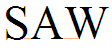
カーニングが有効でない場合、A と W の間隔は S と A の間隔よりも広く見えます。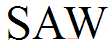
カーニングが有効な場合、A と W の間隔が狭くなり、テキストの外観がより均等になります。
 詳細設定タブ
詳細設定タブ
[詳細] タブでは、選択したオブジェクトに次のオプションを指定できます。
-
ベースラインオフセット:選択したオブジェクトのテキストをベースラインからどれくらい上または下に表示するかを指定します。ベースラインより上のオフセットを指定するには正の値を入力し、ベースラインより下のオフセットを指定するには負の値を入力します。
|
|
「ベースライン」は、ほとんどの文字が配置されるラインです。ディセンダーは既定でベースラインの下まで伸びます。 |
-
スクリプト:改行および小文字/大文字の変換に使用するルールのセットを決定するスクリプトを指定します。BarTender は Unicode アプリケーションなので、選択したフォントでサポートされるスクリプトの文字が単一の文字列に含まれることがあります。
-
最も近いプリンタフォントで代用する:選択した TrueType フォントをサーマルプリンタに組み込まれたフォントで置き換えます。Drivers by Seagull™ と共にインストールされているサーマルプリンタでのみ使用できます。
-
斜線付きゼロ:すべての 0 (ゼロ) 文字に斜線を追加します。これは、0 (ゼロ) 文字と O (アルファベット文字の "o") 文字を区別するのに役立ちます。[斜線付きゼロ] オプションと [ドットゼロ] オプションを一緒に使用することはできません。
-
ドットゼロ:すべての 0 (ゼロ) 文字の中心にドットを追加します。これは、0 (ゼロ) 文字と O (アルファベット文字の "o") 文字を区別するのに役立ちます。[ドットゼロ] オプションと [斜線付きゼロ] オプションを一緒に使用することはできません。
サポートされているオブジェクト
このプロパティページは次の種類のテキストオブジェクトで使用できます。
-
通常
-
通常の折り返し
-
記号フォント文字
-
変換済み
詳細については、「テキストオブジェクトの種類」を参照してください。
